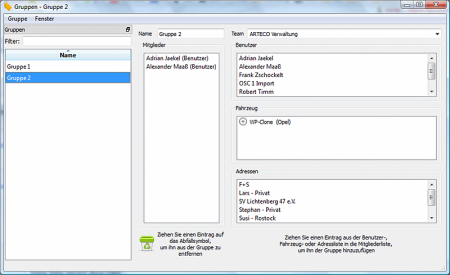OSCpc ReleaseQA GroupsDialog: Unterschied zwischen den Versionen
Zur Navigation springen
Zur Suche springen
Adrian (Diskussion | Beiträge) |
Adrian (Diskussion | Beiträge) |
||
| Zeile 5: | Zeile 5: | ||
Der Gruppen Dialog dient dazu Benutzer, Fahrzeuge und Adressen zu einer Einheit zu gruppieren, die, ähnlich den Teams, im Hauptfenster ausgewählt werden können. | Der Gruppen Dialog dient dazu Benutzer, Fahrzeuge und Adressen zu einer Einheit zu gruppieren, die, ähnlich den Teams, im Hauptfenster ausgewählt werden können. | ||
| + | |||
== Initiale Ansicht == | == Initiale Ansicht == | ||
| + | |||
| + | Diese Ansicht erreicht man nachdem im [[OSCpc_ReleaseQA#Hauptfenster|Hauptfenster]] auf den "Mitarbeiter" Button geklickt wurde. | ||
| + | |||
| + | * (1) Der Dialog beinhaltet in der Standard-Einstellung auf der linken Seite eine Liste mit den eingetragenen Mitarbeitern. | ||
| + | * (2) In der Liste werden die Namen, Telefonnummern und letzten gebuchten Ereignisse (Arbeit Beginn etc.) der Mitarbeiter angezeigt | ||
| + | * (3) Diese Liste ist dockbar und sortierbar. | ||
| + | * (4) Auf der rechten Seite werden verschiedene Tabs/Reiter angezeigt, die jedoch inaktiv sind solange kein Mitarbeiter ausgewählt ist. Der Konfigurationsreiter ist initial ausgewählt. | ||
| + | * (5) Es existieren folgende Reiter | ||
| + | ** Konfiguration | ||
| + | ** Personaldaten | ||
| + | ** Arbeitszeiterfassung | ||
| + | ** Fahrtenbuch (gesondert erfasst: [[OSCpc_ReleaseQA_DriversLogDialog|Fahrtenbuch Dialog]]) | ||
| + | ** Bemerkungen | ||
| + | * (7) Am oberen Rand befindet sich ein Menu mit den Möglichkeiten ein neuen Mitarbeiter anzulegen, den Dialog zu schliessen oder das Layout des Dialoges zu resetten. | ||
| + | * (8) Der Dialog an sich ist mini/maximierbar und über das X zu schliessen | ||
| + | * (9) Beim Schliessen werden Position und Größe des Dialogs gespeichert und beim erneuten Öffnen wiederhergestellt | ||
| + | |||
| + | {| border="1" cellpadding="5" cellspacing="0" | ||
| + | |+'''QA Results''' | ||
| + | |- | ||
| + | ! style="background:#efefef;" | Tester | ||
| + | ! style="background:#ffdead;" | Punkt 1 | ||
| + | ! style="background:#ffdead;" | Punkt 2 | ||
| + | ! style="background:#ffdead;" | Punkt 3 | ||
| + | ! style="background:#ffdead;" | Punkt 4 | ||
| + | ! style="background:#ffdead;" | Punkt 5 | ||
| + | ! style="background:#ffdead;" | Punkt 6 | ||
| + | ! style="background:#ffdead;" | Punkt 7 | ||
| + | ! style="background:#ffdead;" | Punkt 8 | ||
| + | ! style="background:#ffdead;" | Punkt 9 | ||
| + | |- | ||
| + | | Adrian | ||
| + | | style="background:#ffcaca;" | nicht getestet | ||
| + | | style="background:#ffcaca;" | nicht getestet | ||
| + | | style="background:#ffcaca;" | nicht getestet | ||
| + | | style="background:#ffcaca;" | nicht getestet | ||
| + | | style="background:#ffcaca;" | nicht getestet | ||
| + | | style="background:#ffcaca;" | nicht getestet | ||
| + | | style="background:#ffcaca;" | nicht getestet | ||
| + | | style="background:#ffcaca;" | nicht getestet | ||
| + | | style="background:#ffcaca;" | nicht getestet | ||
| + | |- | ||
| + | | Alex | ||
| + | | style="background:#ffcaca;" | nicht getestet | ||
| + | | style="background:#ffcaca;" | nicht getestet | ||
| + | | style="background:#ffcaca;" | nicht getestet | ||
| + | | style="background:#ffcaca;" | nicht getestet | ||
| + | | style="background:#ffcaca;" | nicht getestet | ||
| + | | style="background:#ffcaca;" | nicht getestet | ||
| + | | style="background:#ffcaca;" | nicht getestet | ||
| + | | style="background:#ffcaca;" | nicht getestet | ||
| + | | style="background:#ffcaca;" | nicht getestet | ||
| + | |- | ||
| + | | style="background:#efefef;" colspan="10" align="center" | '''Sonstiges''' | ||
| + | |- | ||
| + | | colspan="10" | | ||
| + | * Ansprechpartner: Adrian | ||
| + | * Letzte getestete Revision: --- | ||
| + | * History | ||
| + | ** v1.00 10.03.2011 Tabelle angelegt | ||
| + | |} | ||
| + | |||
== Existierende Gruppe auswählen == | == Existierende Gruppe auswählen == | ||
== Neue Gruppe anlegen == | == Neue Gruppe anlegen == | ||
Version vom 10. März 2011, 14:02 Uhr
Teil des Release QA für das OSC3/pc
Inhaltsverzeichnis
Allgemeine Beschreibung
Der Gruppen Dialog dient dazu Benutzer, Fahrzeuge und Adressen zu einer Einheit zu gruppieren, die, ähnlich den Teams, im Hauptfenster ausgewählt werden können.
Initiale Ansicht
Diese Ansicht erreicht man nachdem im Hauptfenster auf den "Mitarbeiter" Button geklickt wurde.
- (1) Der Dialog beinhaltet in der Standard-Einstellung auf der linken Seite eine Liste mit den eingetragenen Mitarbeitern.
- (2) In der Liste werden die Namen, Telefonnummern und letzten gebuchten Ereignisse (Arbeit Beginn etc.) der Mitarbeiter angezeigt
- (3) Diese Liste ist dockbar und sortierbar.
- (4) Auf der rechten Seite werden verschiedene Tabs/Reiter angezeigt, die jedoch inaktiv sind solange kein Mitarbeiter ausgewählt ist. Der Konfigurationsreiter ist initial ausgewählt.
- (5) Es existieren folgende Reiter
- Konfiguration
- Personaldaten
- Arbeitszeiterfassung
- Fahrtenbuch (gesondert erfasst: Fahrtenbuch Dialog)
- Bemerkungen
- (7) Am oberen Rand befindet sich ein Menu mit den Möglichkeiten ein neuen Mitarbeiter anzulegen, den Dialog zu schliessen oder das Layout des Dialoges zu resetten.
- (8) Der Dialog an sich ist mini/maximierbar und über das X zu schliessen
- (9) Beim Schliessen werden Position und Größe des Dialogs gespeichert und beim erneuten Öffnen wiederhergestellt
| Tester | Punkt 1 | Punkt 2 | Punkt 3 | Punkt 4 | Punkt 5 | Punkt 6 | Punkt 7 | Punkt 8 | Punkt 9 |
|---|---|---|---|---|---|---|---|---|---|
| Adrian | nicht getestet | nicht getestet | nicht getestet | nicht getestet | nicht getestet | nicht getestet | nicht getestet | nicht getestet | nicht getestet |
| Alex | nicht getestet | nicht getestet | nicht getestet | nicht getestet | nicht getestet | nicht getestet | nicht getestet | nicht getestet | nicht getestet |
| Sonstiges | |||||||||
| |||||||||